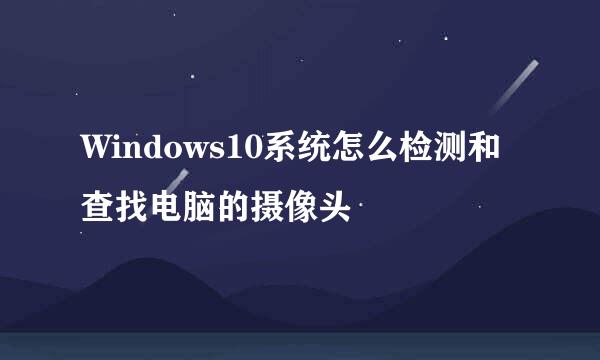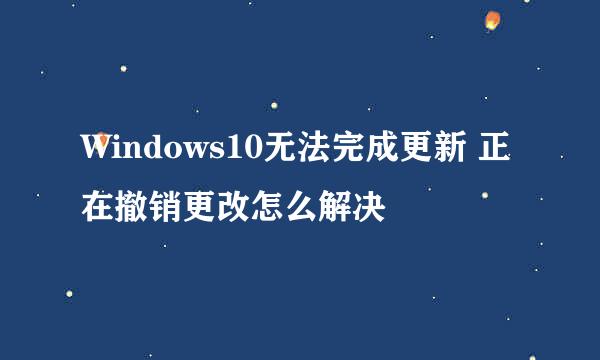Java教程(1)——配置JDK、环境变量(Windows系统,Win11)
的有关信息介绍如下:
程序猿成了现在的热门职业,在这里我会为大家提供Java语言的教程,想学的朋友们可以关注我哦。
注:纯教程,无任何广告信息。
配置JDK可以说是编写Java程序的必经之路,下面我会教大家下载并配置JDK。
如果途中出问题了或需要网址,可以在评论区发或私信我。
1.进入网址
2.点击第二个下载
3.下载比较久,请戴棍够耐心等待(可以先去做其他的事,但不要关始驼闭电脑),可以先在你喜欢的地方新建一个Java文件夹。
4.在网页上下载好之后,打开安装包,然后把路径改为Java文件夹的所在路径,点击下一步就可以开始安装了。
5.安装完之后,点击关闭。
6.在桌面上找到此电脑的图标,右键它,点击属性,点击高级系统设置,然后点击环境变量。
(1)配置Path,在用户变量中找到Path,双击打开,然后点击新建,在框中输入以下内容,然后回车。
;%JAVA_HOME%\bin;%JAVA_HOME%\jre\bin
(2)配置JAVA_HOME,点击新建。
将变量名设为JAVA_HOME
将变量值设为你安装JDK的路径
(3)配置CLASSPATH,点击新建。
变量名设为CLASSPATH
变量值设为.;%JAVA_HOME%\lib;%JAVA_HOME%\lib\dt.jar;%JAVA_HOME%\lib\tools.jar
这样环境变量就配置好了(JDK比较高的版本会自动配置环境变量,系统配置好了就不用再配置了)。
7.测试
(1)按下Win+R,在窗口内键入cmd,按回车。
(2)在弹出的黑色窗口里键入java -version,按下回车,如果弹囊称出以下内容就表示配置成功了!